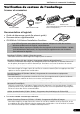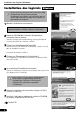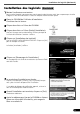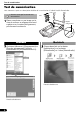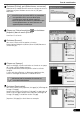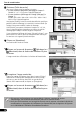Operation Manual
Test de numérisation
10
8 Choisissez [Taille de sortie].
Vous avez le choix entre les options suivantes.
• Si vous choisissez [Imprimer (300 ppp)] à l'étape 7 :
Flexible / 4" x 6" / A4 / Lettre / Ajouter/Supprimer
• Si vous choisissez [Affichage de l'image (150 ppp)] à
l'étape 7 :
Flexible / 640 x 480 / 800 x 600 / 1024 x 768 / 1600 x 1200 /
2048 x 1536 / Ajouter/Supprimer
Avec l'option [Flexible], la zone de numérisation délimitée par la ligne
pointillée (cadre de détourage) est numérisée à la même échelle que
l'original. Vous pouvez modifier le cadre de détourage.
Outre [Flexible], vous pouvez sélectionner les options 4" x 6", A4,
Lettre et Ajouter/Supprimer. Agrandissez ou réduisez le cadre de
détourage pour l'adapter à la taille du papier d'impression.
Si vous sélectionnez [Affichage de l'image (150 ppp)] à l'étape 7, vous
pouvez choisir une taille en pixels qui correspond à celle utilisée par
les moniteurs et les appareils photo numériques.
9 Cliquez sur [Numériser].
La numérisation finale est lancée.
10Cliquez sur la case de fermeture (Windows) ou
(Macintosh) dans la fenêtre de ScanGear CS pour
la fermer.
L'image numérisée s'affiche dans la fenêtre de PhotoStudio.
11Enregistrez l'image numérisée.
Choisissez l'option [Enregistrer Sous] dans le menu [Fichier].
Sélectionnez un dossier de stockage pour le fichier image,
saisissez un nom de fichier, choisissez un type de fichier
(format JPEG recommandé) et cliquez sur [Enregistrer].
12Cliquez sur la case de fermeture (Windows) ou
(Macintosh) dans la fenêtre de PhotoStudio pour
la fermer.
• Si le scanner ne fonctionne pas comme décrit ci-dessus, consultez la section
"Dépannage" du Guide de numérisation (manuel au format HTML).
• Pour plus d’informations sur les logiciels fournis avec le scanner, consultez le Guide de
numérisation ou les guides de l’utilisateur (au format PDF) de ces logiciels. Ils figurent
sur le CD-ROM de l’Utilitaire d’installation CanoScan.